مەزمۇن جەدۋىلى
Excel دا ئىشلەۋاتقاندا قىلىشقا تېگىشلىك ئەڭ مۇھىم ۋە كەڭ قوللىنىلىدىغان ۋەزىپىلەرنىڭ بىرى ، ھېچقانداق سانلىق مەلۇماتنى يوقىتىپ قويماي تۇرۇپ ھۈجەيرىلەرنى تىك بىرلەشتۈرۈش. بۈگۈن مەن سىزگە سانلىق مەلۇماتلارنى يوقىتىپ قويماي Excel دىكى ھۈجەيرىلەرنى قانداق قىلىپ تىك ھالدا بىرلەشتۈرەلەيدىغانلىقىڭىزنى كۆرسىتىپ ئۆتىمەن. Data.xlsm
4 سانلىق مەلۇماتنى يوقىتىپ قويماي Excel دىكى ھۈجەيرىلەرنى تىك ھالدا بىرلەشتۈرۈشنىڭ 4 ئاسان ئۇسۇلى ئۇلارنىڭ كىتابلىرى مارتىن كىتاب دۇكىنى دەپ ئاتىلىدىغان كىتابخانىدا. 1. Excel قورال ستونىدىن بىرلەشتۈرۈش ۋە مەركىزى قورالنى ئىجرا قىلىپ سانلىق مەلۇماتنى يوقىتىپ قويماي Excel دىكى ھۈجەيرىلەرنى تىك بىرلەشتۈرۈڭ
1-قەدەم:
you سىز بىرىنچى تۈركۈمدىكى ھۈجەيرىلەرنى تاللاڭ قوشۇلماقچى (بۇ مىسالدىكى چارلىز دىككىنسنىڭ كىتابلىرى).

2-قەدەم:
<> ئۆي & gt; بىرلەشتۈرۈش & amp; مەركىزى
قورال قورال ستونىدىكى توغرىلاش دېگەن بۆلەكتىكى قورال.

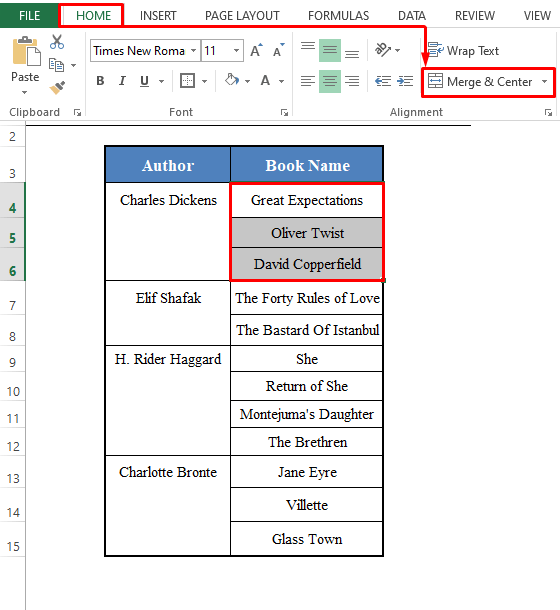
3-قەدەم:
The ئېسىلما تىزىملىكنى چېكىڭ.
available بار بولغان تاللاشلاردىن بىرلەشتۈرۈش & amp; مەركىزى .
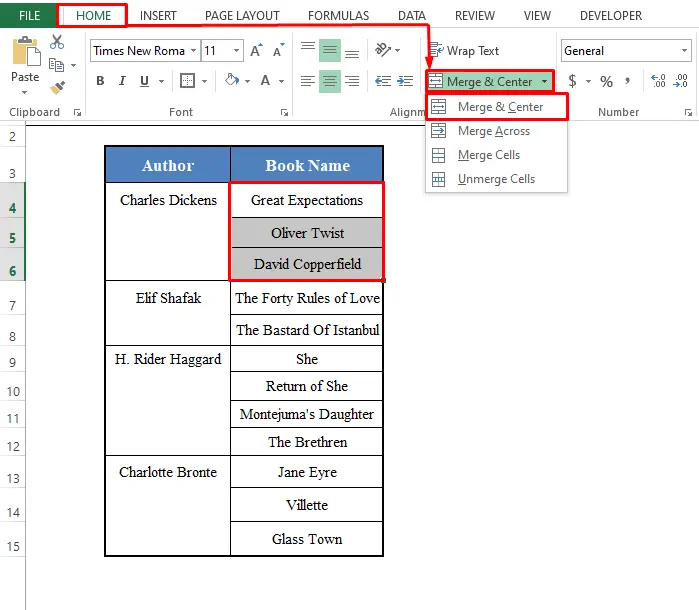
4-قەدەم: مەردان .بۇ مىسال).

5-قەدەم: يەككە كاتەكچىگە كىرىڭ.
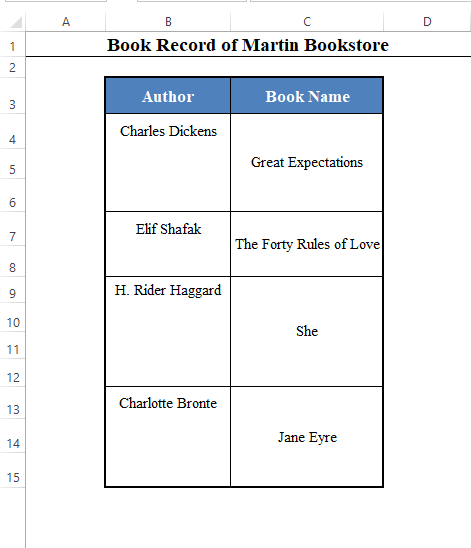
تېخىمۇ كۆپ ئوقۇڭ: 3> 2. Ampersand (& amp;) بەلگىسىنى ئىشلىتىپ سانلىق مەلۇماتنى يوقىتىپ قويماي Excel دىكى ھۈجەيرىلەرنى تىك بىرلەشتۈرۈڭ
يۇقىرىدا تىلغا ئېلىنغان ئۇسۇل ھۈجەيرىلەر گۇرۇپپىسىنى بىر كاتەكچىگە بىرلەشتۈردى ، ئەمما ئۇ بىزنىڭ تەلىپىمىزنى تولۇق قاندۇرالمايدۇ.
ئۇ بارلىق ھۈجەيرىلەردىن ئەمەس ، پەقەت بىرىنچى كاتەكچىدىنلا قىممەت ساقلايدۇ.
دېمەك ، ئۇ سانلىق مەلۇماتنى يوقىتىدۇ. كاتەكچە ، سىز Ampersand (& amp;) بەلگىسىنى ئۆز ئىچىگە ئالغان فورمۇلانى ئىشلىتەلەيسىز.
بىرىنچى گۇرۇپپىدىكى ھۈجەيرىلەرنىڭ فورمۇلاسى:
=C4&", "&C5&", "&C6 ئەسكەرتىش:
- بۇ يەردە مەن كىتاب ئىسمى ئارىسىدا پەش (،) نى ئىشلىتىپ باقتىم. presentable. ئۆزىڭىز ياقتۇرىدىغان ھەرقانداق نەرسىنى ئىشلىتەلەيسىز. 9> 3. Excel دىكى كاتەكچىلەرنى سانلىق مەلۇماتلارنى يوقىتىپ قويماي فورمۇلا ئىشلىتىڭ
Ampersand (& amp;) بەلگىسىنى ئىشلىتىشنىڭ ئورنىغا ، CONCATENATE فۇنكسىيەسى نى ئىشلىتەلەيسىز. Excel بىر گۇرۇپپا ھۈجەيرىلەرنى بىر كاتەكچىگە بىرلەشتۈرۈش ئۈچۈن.
بىرىنچى گۇرۇپپىدىكى ھۈجەيرىلەرنى بىرلەشتۈرۈش فورمۇلا بولىدۇ:
>ئەسكەرتىش:
- بۇ يەردە مەن كىتاب ئىسمى ئارىسىدا پەش (،) نىمۇ ئىشلەتتىم. سەنئۆزىڭىز ياقتۇرىدىغان ھەرقانداق نەرسىنى ئىشلىتەلەيسىز>

- بۇ يەردە مەن كىتاب ئىسمى ئارىسىدا پەش (،) نىمۇ ئىشلەتتىم. سەنئۆزىڭىز ياقتۇرىدىغان ھەرقانداق نەرسىنى ئىشلىتەلەيسىز>
4. VBA كودىنى ئىجرا قىلىپ سانلىق مەلۇماتنى يوقىتىپ قويماي Excel دىكى ھۈجەيرىلەرنى تىك بىرلەشتۈرۈڭ
يۇقىرىدا تىلغا ئېلىنغان بارلىق ئۇسۇللار ناھايىتى ياخشى ئىشلەيدۇ ، ئەمما يەنىلا ئۇلار بىزنىڭ مەقسىتىمىزنى تولۇق ئورۇندىيالمايدۇ.
بىز خالايمىز بۇ خىل ئۇسۇلنى ھاسىل قىلىش ئۈچۈن بارلىق چېكىش گۇرۇپپىلىرىنى يەككە چېكىش ئارقىلىق بىرلا كاتەكچىگە بىرلەشتۈرىمىز.
شۇنداق ، بۇنىڭ ئۇسۇللىرى بار. بۇ بۆلەكتە ، بىز VBA كودى ئارقىلىق بارلىق ھۈجەيرىلەر گۇرۇپپىسىنى ئەڭ ئاسان ئۇسۇلدا يەككە ھۈجەيرىگە بىرلەشتۈرىدىغان ئۇسۇلنى ھاسىل قىلىمىز.
1-قەدەم:
➤ كۇنۇپكا تاختىڭىزدىكى ALT + F11 نى بېسىڭ. VBA كۆزنىكى ئېچىلىدۇ.

2-قەدەم:
➤ VBA كۆزنىكىگە قىستۇر بەتكۈچىگە>
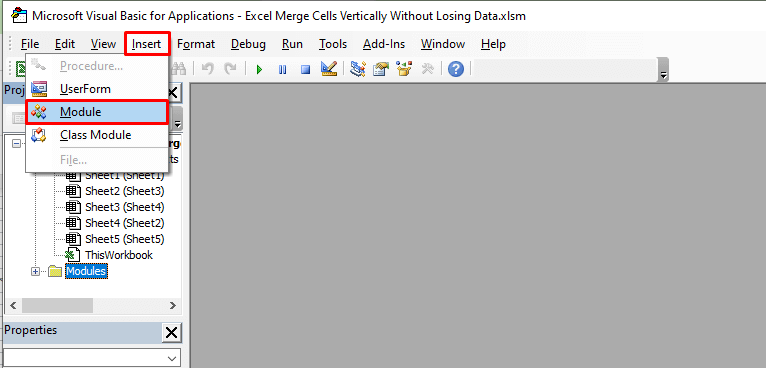
3-قەدەم:
➤ يېڭى مودېل كۆزنىكى «1-مودېل» ئېچىلىدۇ.
➤ مودۇلغا تۆۋەندىكى VBA كودىنى قىستۇرۇڭ>
7939

4-قەدەم:
➤ خىزمەت دەپتىرىنى Excel ماكرو قوزغىتىش شەكلىدە ساقلاڭ خىزمەت دەپتىرى .
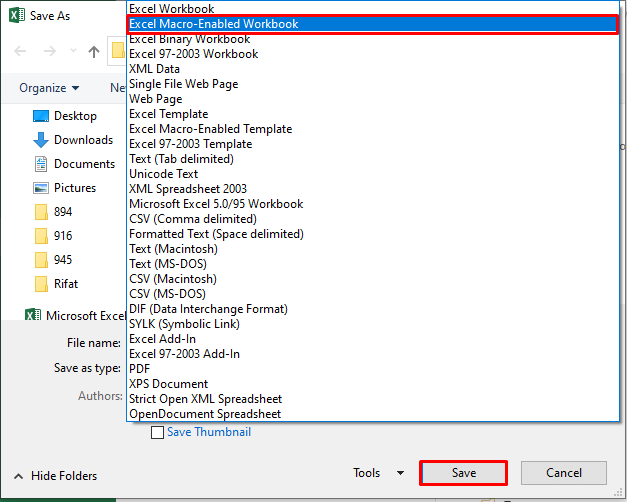
5-قەدەم:
4 تەڭشەش ( ستون ماۋزۇلىرى بولمىسا).

6-قەدەم: > ئۈستىدىكى ALT + F8 نى بېسىڭكۇنۇپكا تاختىسى.
➤ ماكرو دەپ ئاتىلىدىغان سۆزلىشىش رامكىسى ئېچىلىدۇ. بىرلەشتۈرۈش_ قۇر نى تاللاڭ ۋە ئىجرا نى بېسىڭ.
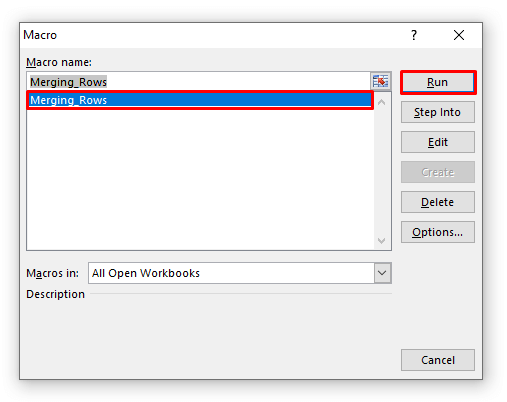
6-قەدەم:
➤ سىز ئاگاھلاندۇرۇش رامكىسىغا ئېرىشىسىز ، ئۇ سىزگە ھۈجەيرىلەرنى بىرلەشتۈرۈشنىڭ پەقەت سول ئۈستى سول تەرەپتىكى كاتەكچىنىڭ قىممىتىنى ساقلايدىغانلىقىنى ۋە باشقا قىممەتلەرنى تاشلىۋېتىدىغانلىقىنى
➤ <3 نى بېسىڭ> بولىدۇ .

7-قەدەم:
➤ ئوخشاش ئاگاھلاندۇرۇش قۇتىسىغا ئېرىشىسىز بىر قانچە قېتىم. ھەر قېتىم بولىدۇ نى چېكىڭ. 30>
خۇلاسە
بۇ ئۇسۇللارنى ئىشلىتىپ ، سانلىق مەلۇماتنى يوقىتىپ قويماي Excel دىكى ھۈجەيرىلەرنى تىك ھالدا بىرلەشتۈرەلەيسىز. باشقا ئۇسۇلنى بىلەمسىز؟ ياكى سوئالىڭىز بارمۇ؟ بىزدىن سوراپ بېقىڭ.

